小学生の低学年向けにBBC Micro:bit(以下、マイクロビットとする)の教材作成の話があった。
マイクロビットを使ってプログラミングに触れてみようというイベントを実施しましたの記事の内容になるが、先日妻がマイクロビットとレゴのワークショップをしたが、PCとマイクロビットだけでも何か出来ないかな?とScratch(以下、スクラッチとする)でマイクロビットを動かしてみることにした。
教材はChromebook(以下、クロムブックとする)を想定したものにしたいという話題もあったので、クロムブックで試してみた。
Chromebookはプログラミングの教育の端末として向いているか?を調査する
クロムブックのスクラッチでマイクロビットを動かしたい場合は、Google Play版のスクラッチを入れる必要があるらしい。
Scratch - micro:bitのページのChromeOSを参考にして環境構築を進める。
Google Playを開き、スクラッチで検索をして、
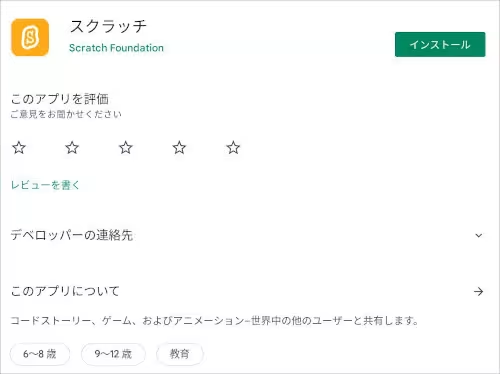
スクラッチをインストールする。
インストールが終わったら、開いてそのままにしておく。
Scratch - micro:bitのページに戻り、
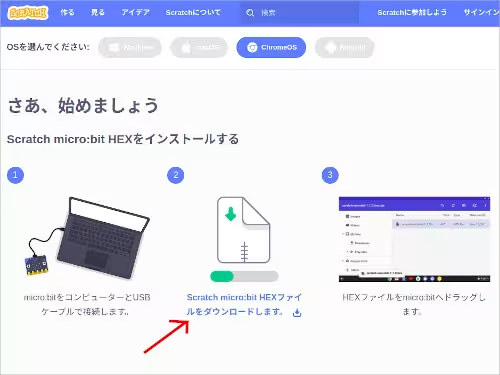
スクラッチ用のマイクロビットのHEXファイルをダウンロードする。
ダウンロード後にFiles(ファイル) > マイファイル > ダウンロードを開き、
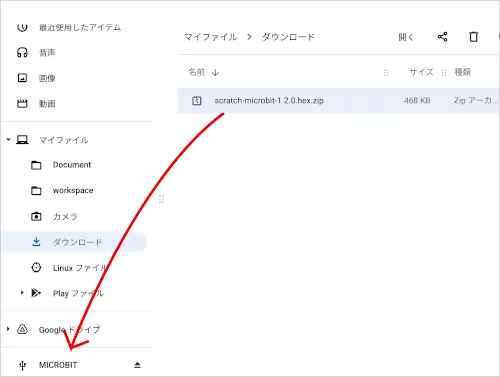
ダウンロードしたzipファイルをクリックした後、中にある.HEXファイルをウィンドウ左下にあるMICROBITにドラックドロップをする。
※上の画面ではzipファイルをそのままドラックドロップしている事に注意。
マイクロビットの方でフラッシングが終了したら、先程インストールしたスクラッチの方に移る。
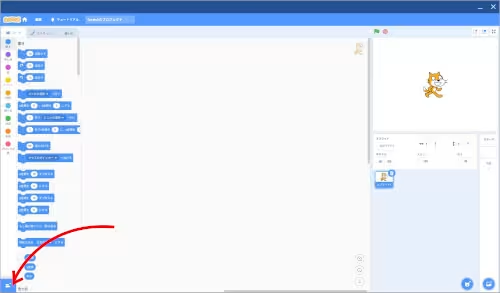
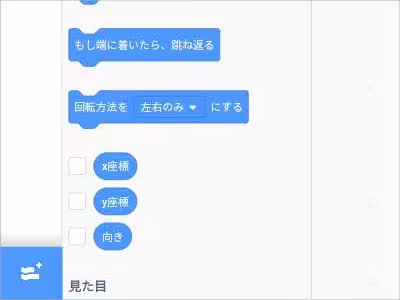
スクラッチの左下にあるボタンをクリックする。
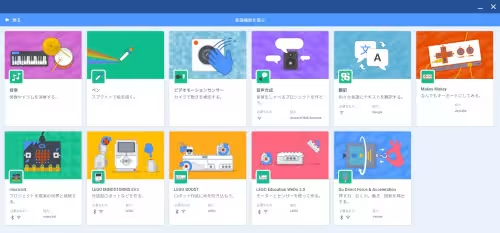
拡張機能を選ぶの画面で、

micro:bitを選ぶと、
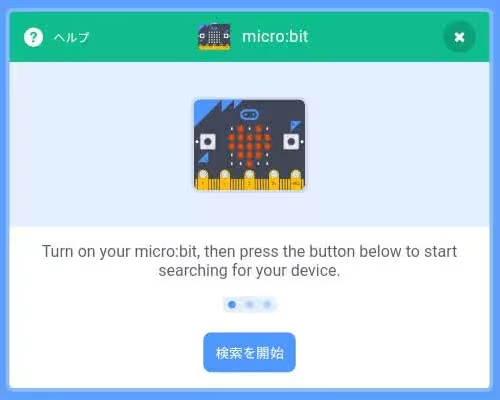
周辺にあるマイクロビットの検索を始める。
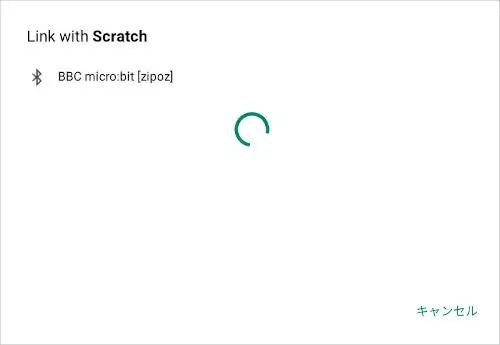
LInk with Scratchの画面で表示されたBBC micro:bitを選ぶと、
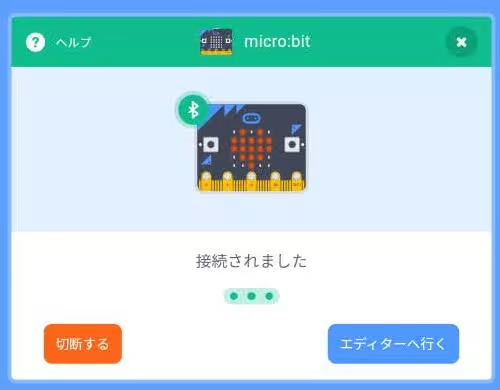
スクラッチとマイクロビットの接続が終了する。
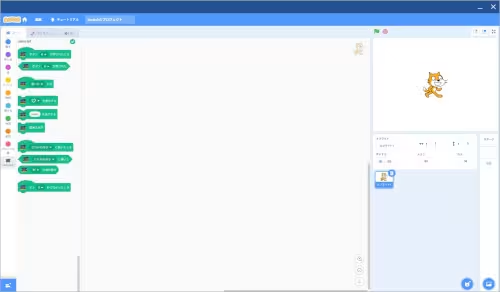
設定が正しくできていれば、micro:bitのブロック群が追加されている。
早速試してみる。
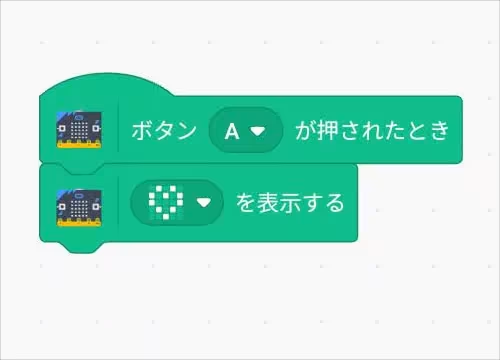
上記のブロックにして、マイクロビットのAボタンを押してみると、
意図通りの動作になった。
早速、小学一年生にスクラッチとマイクロビットに触れてもらったが、Google Play版のスクラッチでひらがなモードにする方法が分からず、漢字が読めないということでつきっきりになった。
プログラミング教育はある程度漢字を習って、算数で角度を習う頃に小学三年生ぐらいだよな。
関連記事
プログラミング教育で注目すべきはARM + Debian + Pythonであるはずだ




